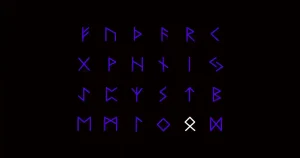オメガ/オーム「Ω」「ω」の入力方法をOS、日本語入力アプリ別にご紹介します。
対応しているOS・アプリ
- Microsoft IME(Windows標準の日本語入力アプリ)
- Google 日本語入力(Mac・Windows)
- Gboard(Android・iOS)
- iOS標準のキーボード
オメガ「Ω」「ω」をコピーする
| 大文字 | 小文字 |

Ω |

ω |
「Ω」「ω」とは?
「Ω」「ω」はギリシャ文字の最後の文字です。
「Ω」は大文字、「ω」は小文字です。
こんな使われ方をしてます
大文字の「Ω」は腕時計ブランド「オメガ」のロゴになってたりしますよね。
あとは電気抵抗の単位として大文字の「Ω」が使われます。
小文字の「ω」は「(´・ω・`)」こんな感じで顔文字の鼻として見かけることが多いですね。
「Ω」「ω」の読み方
- オメガ
- オーム
【Windows】Microsoft IMEで「Ω」「ω」の出し方
Windows標準の日本語入力での入力方法です。
変換する
以下のキーワードで変換できます。
- おめが
- おーむ
「おめが」か「おーむ」で変換すると変換候補に「Ω」「ω」が出ます。
さて、ここで注意点が1つ。
どちらで変換しても候補の中に大文字の「Ω」が2種類出てきます。
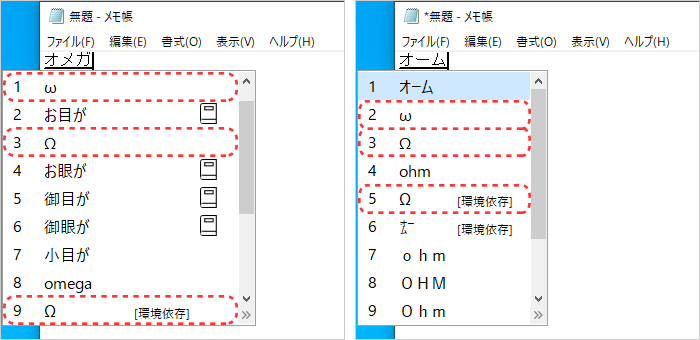
良く見ると1つには [環境依存] と表示されていますね。
この [環境依存] と記載のある記号は電気抵抗の単位として用意された文字「Ω」です。
「Ω」と「Ω [環境依存]」はどちらも同じ形で意味も同じです。

フォントによっては形が微妙に違ったりもします。
ただ、この2つは別の文字として扱われ、おおきな違いは「Ω [環境依存]」はUnicodeを開発している団体が使うことを推奨していません。
| Ω | Ω | |
|---|---|---|
| Unicode | U+03A9 |
U+2126 |
ですので [環境依存] の表示がない「Ω」を使うことをオススメします。

Unicodeってざっくり言うと世界中の文字に対応した文字コードです。
Unicodeで変換
- 半角英数の直接入力以外の入力モードで以下のコードを入力。
▽ 大文字の場合
03A9
▽ 小文字の場合
03C9
入力モードがわからない場合は『【Windows】直接入力モードとは?日本語入力モードへの切り替え方法』をご覧ください。
- キーボードのF5キーを押す。
- 変換候補の中に大文字の「Ω」もしくは小文字の「ω」が出てきます。
【Mac・Windows】Google 日本語入力で「Ω」「ω」の出し方
PC版「Google 日本語入力」での入力方法です。
変換する
以下のキーワードで変換できます。
- おめが
- おーむ
- ぎりしゃ
Unicodeで変換
- 半角英数の直接入力以外の入力モードで以下のコードを入力。

最初の「U」は大文字で入力します。
▽ 大文字の場合
U+03A9
▽ 小文字の場合
U+03C9
- 変換すると変換候補の中に大文字の「Ω」もしくは小文字の「ω」が出てきます。
上手くいかない場合は『Google日本語入力でUnicodeを変換する方法』をご覧ください。
【Android/iOS】Gboardで「Ω」「ω」の出し方
Googleが提供している入力アプリ「Gboard」での入力方法です。
変換する
- おめが
- おーむ
- ぎりしゃ
iOS標準のキーボードで「Ω」「ω」の出し方
iOS標準キーボードでの入力方法です。
変換する
- おめが
- おーむ(大文字の「Ω」のみ)
- ぎりしゃもじ
Unicodeと文字参照
| Ω | ω | |
| Unicode | U+03A9 |
U+03C9 |
| 文字実体参照 | Ω |
ω |
| 数値文字参照 10進数 | Ω |
ω |
| 数値文字参照 16進数 | Ω |
ω |